Langkah-langkah kunci dalam tutorial video ini
Panduan Pengguna Filmora Alat AI
Dalam video tutorial berikut ini, Anda akan mempelajari cara membuat efek transisi di Wondershare Filmora dengan bantuan fitur keyframing video mask. Pelajarilah lebih lanjut secara detail mengenai fitur masking transitions dengan Filmora.
Impor video Anda ke timeline Filmora untuk membuat transisi yang efektif. Setelah itu, letakkan video pertama pada “Track 2” dan video kedua pada “Track 1”.
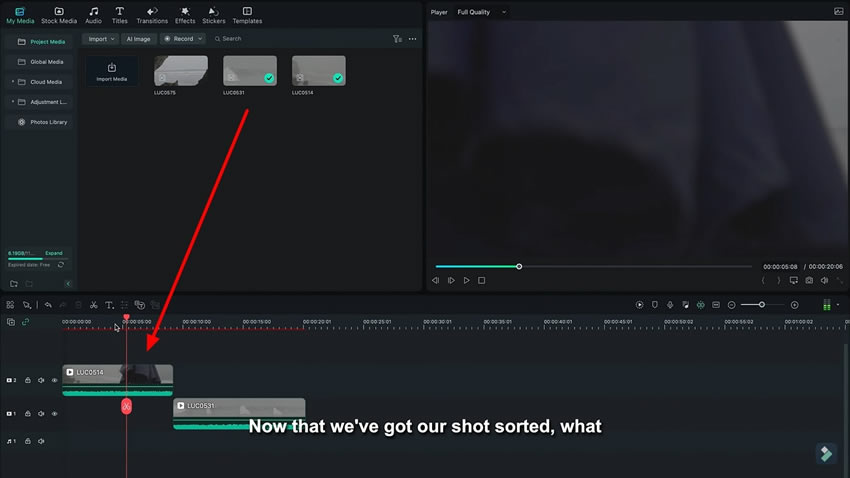
Pilih video di trek 2 kemudian buka tab "Video" pada panel yang ada di layar. Pilih opsi "Mask" dan pilih alat "Draw Mask" pada opsi yang tersedia.
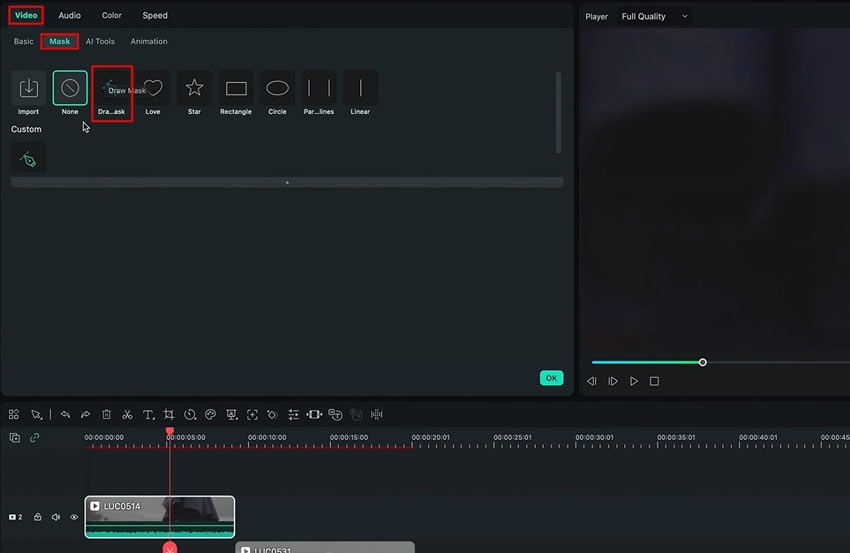
Gambarlah mask pada objek secara acak ketika objek tersebut keluar dari frame untuk mendapatkan hasil efek yang mulus. Setelah itu, lakukan keyframe pada mask dengan cara klik opsi "Path".
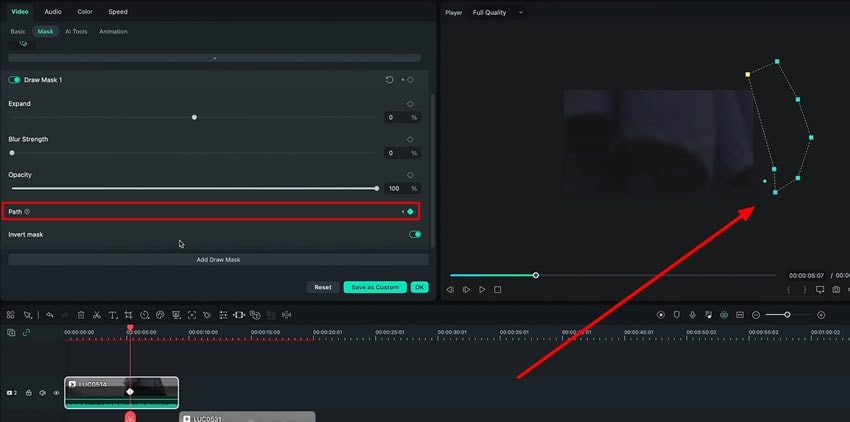
Pindahkan frame demi frame kemudian sesuaikan mask sesuai dengan objek yang keluar dari frame.
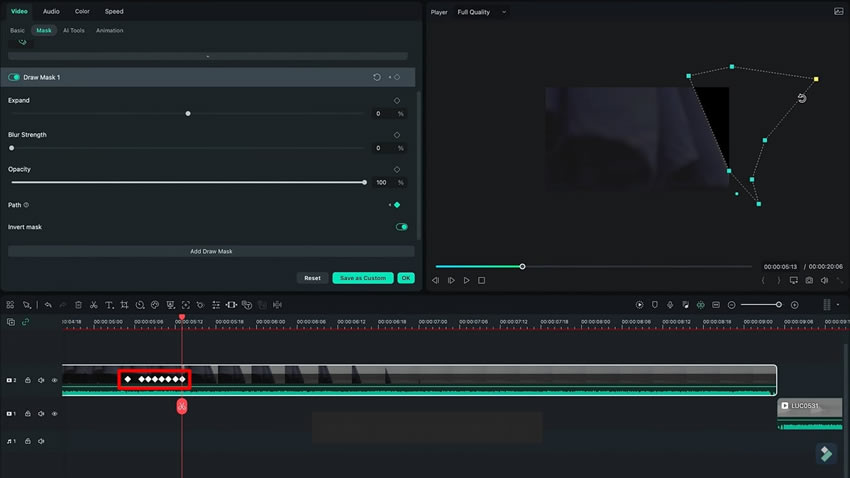
Naikkan nilai "Expand" dan "Blur Strength" untuk mendapatkan tepi yang lebih mulus pada area yang ditambahkan mask.
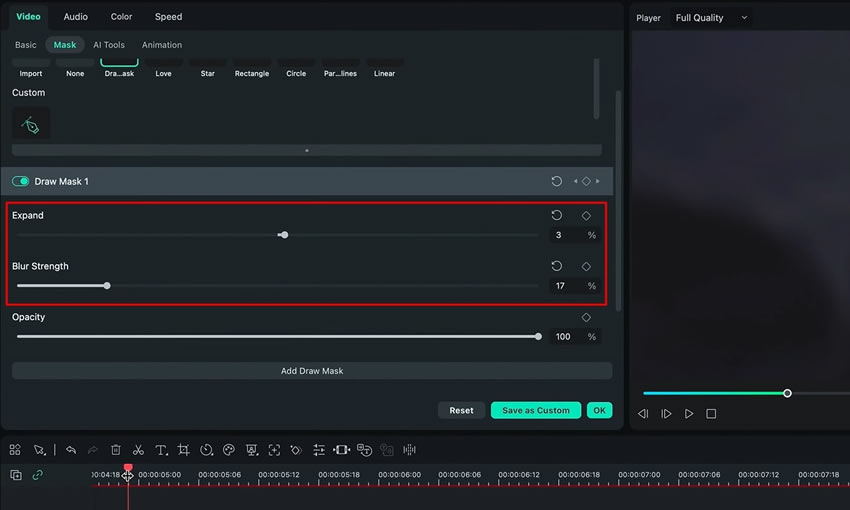
Sesuaikan video kedua yang ada di trek pertama sesuai dengan efek transisi yang dibuat oleh keyframe dan mask.
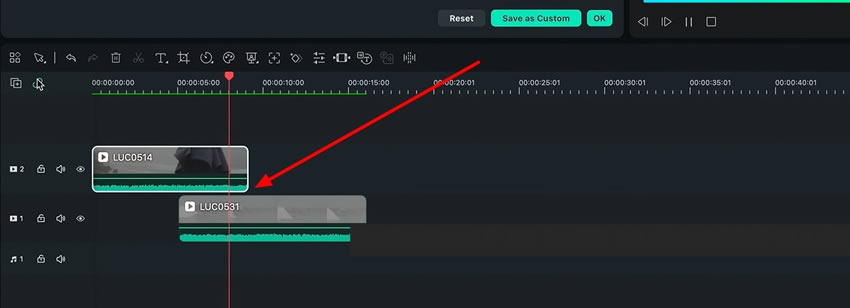
Transisi itu seperti sebuah portal yang dapat membawa Anda dari satu tempat ke tempat lain tanpa Anda sadari. Gunakanlah transisi dalam konten Anda untuk memberikan pengalaman yang mulus bagi penonton. Wondershare Filmora dapat membantu seorang editor dengan menjelaskan cara menambahkan efek transisi di reel. Panduan yang mudah dipelajari ini dapat membantu Anda membuat efek transisi menggunakan fitur mask dan keyframe.
Materi Master Filmora Luca Lainnya




